Как создать подтверждённую учётную запись
Чтобы начать пользоваться всеми возможностями «Госуслуг», необходимо подтвердить личность.
Какие нужны документы
Для подтверждения личности нужны те же документы, которые вы использовали при регистрации стандартной учётной записи:
- паспорт;
- СНИЛС.
Как зарегистрироваться, если вы клиент Сбербанка, «Тинькофф Банка» или «Почта Банка»
В этом случае вы сможете подтвердить личность онлайн. Создание подтверждённой учётной записи доступно в следующих сервисах:
- веб-версия «Сбербанк Онлайн»;
- веб-версия «Тинькофф»;
- мобильный или интернет-банк «Почта Банк Онлайн».
Посмотрим, как подтвердить личность, на примере «Сбербанк Онлайн». Откройте «Сбербанк Онлайн» и авторизуйтесь. Перейдите на вкладку «Прочее» и выберите «Регистрация на Госуслугах».
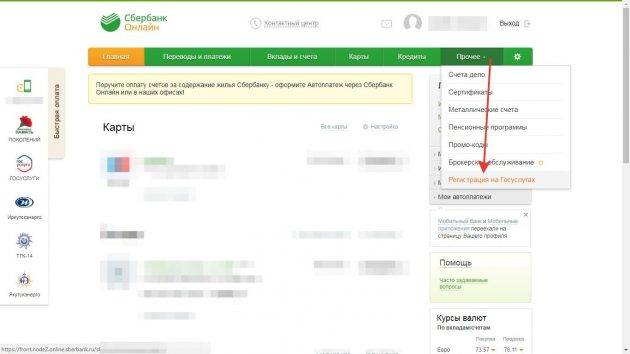
Заполните заявку на регистрацию: введите код подразделения паспорта и страховой номер. После проверки данных вы сразу получите подтверждённую учётную запись.
Как зарегистрироваться на «Госуслугах» в остальных случаях
1. В центре обслуживания
Если вы не являетесь клиентом Сбербанка, «Тинькофф Банка» или «Почта Банка», подтвердите личность в центре обслуживания. В «Личном кабинете» под статусом учётной записи есть кнопка «Найти ближайший центр обслуживания». Нажмите на неё, чтобы открыть карту.
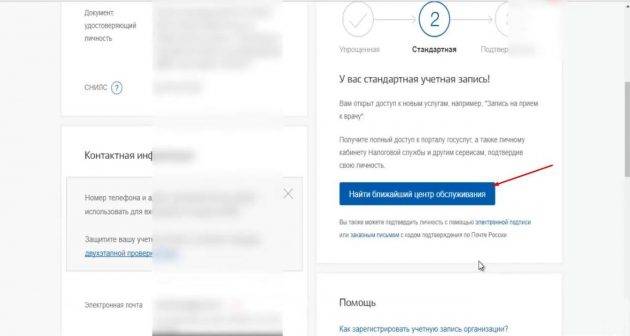
В центр обслуживания нужно взять паспорт и СНИЛС. Их сверят с теми сведениями, которые вы указали при создании стандартной учётной записи. Это и будет подтверждением личности.
2. Через «Почту России»
Если вы не хотите идти в центр обслуживания, закажите код подтверждения через «Почту России». В окне с данными об учётной записи под большой кнопкой поиска центра обслуживания есть ссылка на получение кода подтверждения заказным письмом с уведомлением.
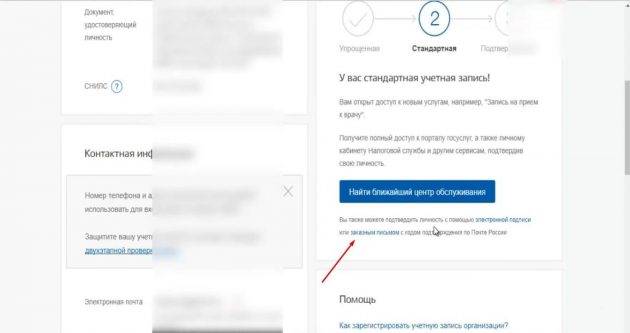
После перехода по ней нужно указать адрес, на который будет отправлено письмо.
Среднее время доставки — две недели. После получения кода необходимо ввести его в специальном поле, которое появится в «Личном кабинете» на «Госуслугах».
3. С помощью электронной подписи или карты
Ещё один способ подтверждения личности — использование усиленной квалифицированной электронной подписи (УКЭП) или универсальной электронной карты (УЭК). Выпуск УЭК прекращён с 1 января 2017 года, но, если срок действия карты не закончился, можно использовать её для авторизации или регистрации.
Для подтверждения личности с помощью УКЭП или УЭК вам понадобится:
- физический носитель с подписью, выданный аккредитованной организацией;
- «КриптоПро» — программа для считывания электронной подписи или плагин для браузера.
Чтобы подтвердить личность, необходимо выбрать электронную подпись в качестве способа проверки, ввести PIN-код и подписать заявление на подтверждение учётной записи.
Госуслуги Личный кабинет регистрация физического лица на https://www.esia.gosuslugi.ru
Регистрация в Личном кабинете портала Госуслуги физическому лицу обязательна необходима, иначе пользователь не сможет получать государственные услуги на сайте. Стоит заметить, что при регистрации на портале https://www.esia.gosuslugi.ru пользователь может получить 3 вида учетных записей:
- Упрощенная — простая регистрация без указания паспортных данных. Предоставляет доступ к весьма ограниченному количеству услуг;
- Стандартная — ее пользователь получает, указав паспортные данные, а также номер СНИЛС. Стандартная учетная запись расширяет список доступных услуг, однако, также не позволяет получать множество услуг;
- Подтвержденная — получает пользователь, после подтверждения личности одним из доступных способов. Предоставляет доступ ко всем услугам на портале (для получения водительских прав, оформления загранпаспорта, регистрации транспортных средств и прочее).
При регистрации, учетная запись фактически по порядку проходит данные стадии. Стоит заметить, что регистрация на сайте Госуслуги абсолютно бесплатна!
Как зарегистрироваться на портале
Пройти регистрацию на сайте Госуслуги вы можете несколькими способами. А именно:
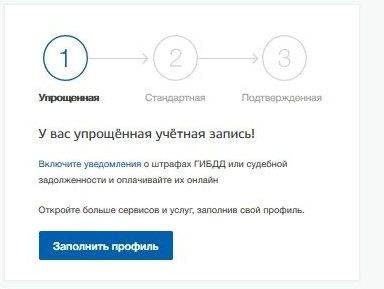
Поэтапная регистрация с поднятием уровня учетной записи:
- Упрощенный. Предполагает внесение Ф.И.О., мобильного номера и email в поля для регистрации на портале Госуслуги с последующим введением подтверждающего кода из СМС-сообщения.
- Стандартный. То есть персонализация профиля с использованием данных из удостоверения личности и СНИЛС. Удостоверением для граждан страны послужит паспорт гражданина РФ, а для иностранных лиц – иностранного государства. Сохраненная информация проверяется в ПФ и ФМС РФ в течение нескольких часов, а иногда – дней. О результатах ресурс уведомит вас по электронной почте, также информация доступна в ленте уведомлений Личного кабинета.
- Подтвержденный. Необходимо выбрать один из предложенных вариантов:
- Посещение МФЦ лично. На приеме следует представить удостоверение личности и СНИЛС.
- Почтой России. Подразумевает передачу кода в бумажном виде, направляемого клиентам почтовым отправлением.
- Онлайн. То есть через Почту Банк Онлайн либо интернет-банк Тинькофф.
- Посредством электронной подписи или УЭК. Подтверждение через электронную карту доступно для лиц, у которых срок действительности не истек. Для остальных граждан эта услуга недоступна, так как с 01.01.2017 УЭК не выпускаются.
Регистрация на портале Госуслуги через МФЦ. Осуществляется лично при визите в многофункциональный центр. Сотрудниками Центра обслуживания выполняется подтверждение личности при единовременном обращении заявителя. Услуги оказываются в любом учреждении вне зависимости от места регистрации и проживания клиента.
При помощи интернет-банка Тинькофф либо Почта Банк. Для клиентов этих организаций. Верификация проходит онлайн, а личность подтверждается автоматически после проверки личной информации.
Пошаговая регистрация физических лиц
Для физических лиц на сайте госуслуг предусмотрено три вида учетных записей — «упрощенная», «стандартная» и «подтвержденная», получить их можно только в таком порядке через систему единой идентификации и аутентификации.
Упрощенная учетная запись
Шаг 1. Для начала процедуры упрощенной регистрации, переходим на сайт gosuslugi.ru, справа расположен виджет, нажимаем кнопку «Зарегистрироваться».
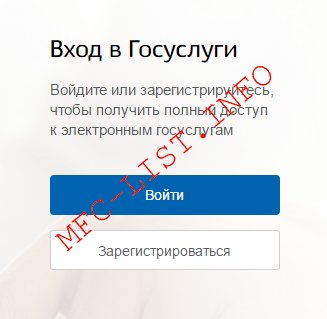
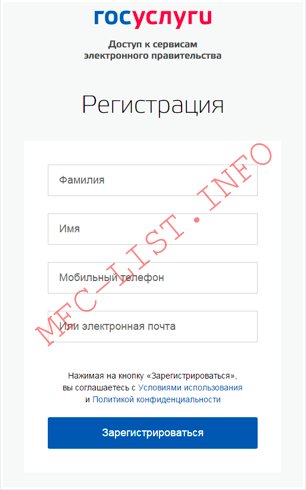
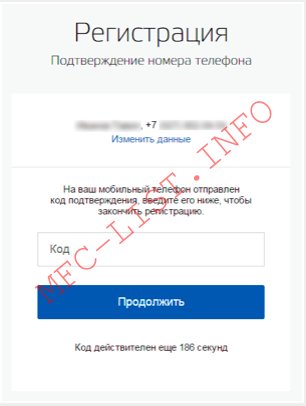
Шаг 4. На следующем этапе Вам нужно придумать и ввести «пароль», будьте внимательны, он будет использоваться для дальнейшей авторизации и доступа в «личный кабинет» на сайте, поэтому чтобы его не забыть, лучше переписать в блокнот.
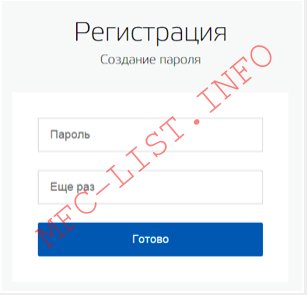
Шаг 5. На данном этапе процедура регистрации завешается! Вашей учетной записи присваивается уровень «упрощенная», который имеет множество ограничений.

Стандартная учетная запись
Шаг 6. Далее браузер, Вас автоматически перенаправит на страницу ввода личной информации, где в предложенную форму, необходимо внести установочные данные из паспорта и номер свидетельства СНИЛС.
Как только Вы это сделаете, и нажмете кнопку «сохранить», учетная запись получит уровень «стандартная», в результате чего, можно пользоваться электронными услугами практически без ограничений.
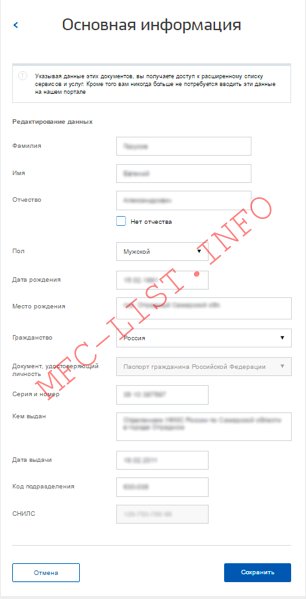
Если, по какой-то причине Вы не сможете сразу заполнить эту информацию, то можно сделать это позднее на странице личных данных, перейти по вкладке «заполнить профиль».
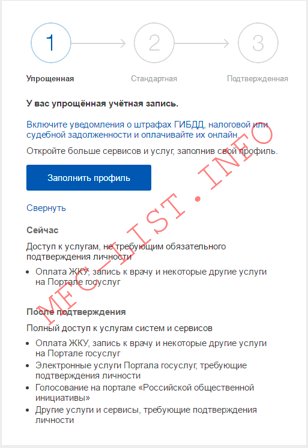
Как только заполните все пункты, система автоматически вышлет учетные данные СНИЛС в пенсионный фонд России, а паспортные в Управление МВД для сверки.
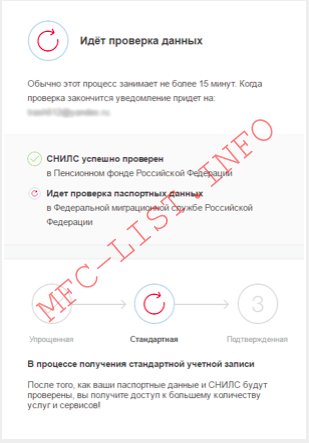
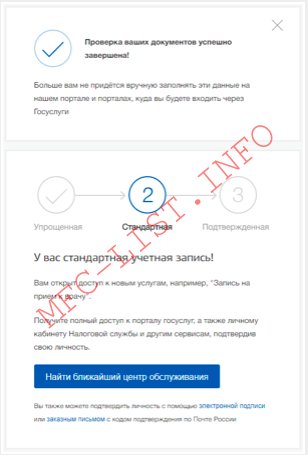
Со стандартной учетной записью Вам станут доступны такие услуги как, оформление заграничного паспорта, запись на примем к врачу, запись в очередь МФЦ, регистрация транспорта, замена водительского удостоверения и многие другие.
Подтвержденная учетная запись
Шаг 7. Использовать портал Госуслуг в полную меру и без ограничений могут лица, прошедшие процедуру идентификации личности, здесь есть три варианта подтверждения учетной записи:
Виды учетной записи на портале Госуслуг
Пользователю предоставляется возможность пройти 3 вида регистрации личного кабинета. От того, какой именно уровень регистрации находится у пользователя, зависит и используемый функционал. Рассмотрим все три вида учетных записей:
- Упрощенная регистрация. Человек сможет воспользоваться лишь теми услугами, которые не запрашивают подтверждение личности. Также, имея такой вид личного кабинета, можно использовать специальные справочники, чтобы быстро найти нужную информацию.
- Стандартная учетная запись. В этом случае пользователю открывается больше функций, чем при упрощенной регистрации. Граждане Российской Федерации, которые имеют стандартный личный кабинет, могут записаться на приём к врачу в своём городе, а также получить услугу в регистрации транспортного средства.
- Подтвержденная регистрация. Такой вид является самым выгодным для пользователей, ведь владея таким кабинетом, люди могут воспользоваться более 300 видами услуг.
Как можно было заметить, лучше всего выбирать именно третий вид личного кабинета, чтобы использовать функционал сайта государственных услуг в полной мере. Но, чтобы иметь такой аккаунт, нужно будет подтвердить личность. Сделать это можно несколько способами. Рассмотрим, как можно пройти регистрацию на госуслугах.
От простого к сложному
Это более сложная схема регистрации. Она используется, если нет доступа в личный кабинет перечисленных банков или подтверждённая учётная запись не нужна. Регистрация проходит в три этапа непосредственно на портале Госуслуг.
Шаг первый
На портале Госуслуг под окном ввода логина и пароля надо нажать кнопку «Регистрация». В открывшейся форме ввести свои фамилию, имя, отчество, телефон и электронную почту. Код для входа придёт в СМС.
Регистрация через сайт Госуслуг. Фото: gosuslugi.ru
Так прошла регистрация упрощенной учётной записи. Она даёт доступ к ограниченному числу услуг: справочная информация и оплата штрафов ГИБДД.
Шаг второй
Получив упрощенную учётную запись, нужно заполнить профиль: ввести номер СНИЛС и данные паспорта. Эти данные уйдут на проверку в ПФР и ФМС. Процедура может занять до 5 дней. Так учётная запись на госуслугах получила статус «стандартная». Её функционал уже расширен: можно записаться к врачу, посмотреть состояние пенсионного счёта и задолженность перед налоговой.
Стандартную учётную запись можно расширить. В разделе «Персональные данные» заполнить все необходимые документы — ИНН, сведения об автомобиле, номер водительского удостоверения. Это поможет получать сведения о налоговых начислениях и штрафах ГИБДД.
После продажи автомобиля сведения из Госуслуг надо удалять, поскольку при смене владельца оповещение о штрафах будет поступать в тот личный кабинет, где занесены данные о номере машины.
Шаг третий
Чтобы получить полный доступ к функциям Госуслуг, надо подтвердить учётную запись. Это можно сделать несколькими способами:
- В центре обслуживания клиентов. Это не только МФЦ, но и отделения Ростелеком, почты, некоторых банков.
- Код подтверждения личности можно заказать по почте.
- Воспользоваться усиленной квалифицированной электронной подписью.
Ещё один способ подтвердить учётную запись не выходя из дома — через личные кабинеты Сбербанк, «Тинькофф», «Почта Банк».
Многие жалуются, что при подтверждении учётной записи через банки появляется ошибка «данные не совпадают». Причиной этому могут стать несколько проблем:
- Данные действительно не совпадают. Надо открыть оба сайта и сверить паспортные и личные данные. Система капризна и может посчитать за ошибку несовпадение в заглавной букве, сокращение, точки в сокращениях, е/ё.
- Не прошла проверка документов на портале Госуслуг.
Если же проблем нет, то надо обратиться в службу поддержки. На Госуслугах есть чат, где отвечает специалист, а не бот.
Активация личного кабинета
После того, как код активации вами получен, его требуется ввести на сайте. Для этого на главной странице Госуслуг нужно нажать надпись «Вход» (она располагается слева от «Регистрации»), а затем надпись «Ввести код активации» (справа посередине).

На первой закладке введите СНИЛС, код активации и цифры с картинки.
На второй закладке введите пароль, который вы придумали в ходе регистрации.
- Система сообщит, что ваша учётная запись активирована.
Когда активация успешно завершена, вам останется лишь зайти в личный кабинет. Для этого на главной странице нажмите надпись «Вход», и в открывшейся вкладке введите в соответствующих окошках СНИЛС и пароль, и нажмите «Войти».
Далее, в открывшемся личном кабинете, вы можете приступить к пользованию электронными услугами.
Нетиповые проблемы при регистрации можно решить через службу поддержки портала, позвонив на бесплатный номер 8 (800) 100-70-10
Если у вас еще остались вопросы по регистрации на портале, посмотрите видеоролик:
Как видите ничего сложного нет. Необходимо только проявить немного терпения и внимательности. Взамен вы получите много сэкономленного личного времени, которое вы могли бы бездарно потратить в бесконечных очередях.
Если не удаётся зарегистрироваться
Я не могу зарегистрироваться на госуслугах, система пишет, что такой пользователь уже есть.
Причины: Возможно Вы раньше уже регистрировали аккаунт на портале госуслуг и забыли об этом. Также могла возникнуть ситуация, когда при визите в МФЦ или Пенсионный Фонд могли предложить заодно зарегистрировать для Вас аккаунт. А Вы не придали этому значения.
Решение: В любом случае ситуация поправима. Если система не даёт зарегистрироваться из-за того, что пользователь с таким СНИЛС или номером телефона уже существует, Вы можете воспользоваться процедурой восстановления пароля. Введите СНИЛС в соответствующее поле, запросите восстановление пароля и, пройдя процедуру, Вы сможете войти в личный кабинет.
Читайте подребнее о том, как восстановить пароль.
Не могу зарегистрироваться – что делать?
Процесс регистрации сопровождается многочисленными ошибками, не отправляются данные, не приходят SMS – вероятно, на стороне портала ведутся какие-то технические работы или произошла авария. Попробуйте зарегистрироваться позднее.
Регистрация через онлайн-банкинги сопровождается ошибкой проверки паспортных данных – вероятно, у вас сменился паспорт, а банковский договор заключен на прошлые паспортные данные. Обратитесь с паспортом в банк для исправления реквизитов паспорта (то же самое при смене фамилии).
Не приходит SMS с подтверждающим кодом – проблема может крыться на стороне сети или телефона. Помогает простая перезагрузка телефона. Иногда помогает только повторная попытка регистрации через пару часов.
Регистрация сопровождается ошибками и пустым экраном – очистите кэш браузера и операционную систему от ошибок и мусорных файлов с помощью специальных приложений. Попробуйте использовать другой браузер или переустановите используемый с предварительным удалением.
Регистрация на госуслугах (gosuslugi.ru)
После того, как все документы расположены в доступной близости, нужно зайти на главную страницу сайта Госуслуги и нажать на надпись «Регистрация» с правой стороны вверху. Сразу за этим начнётся непосредственно регистрация, которая будет проходить в несколько этапов.
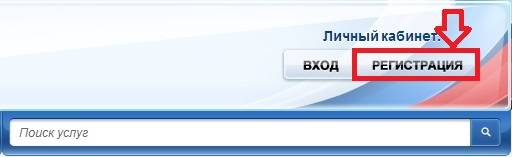
Граждане РФ
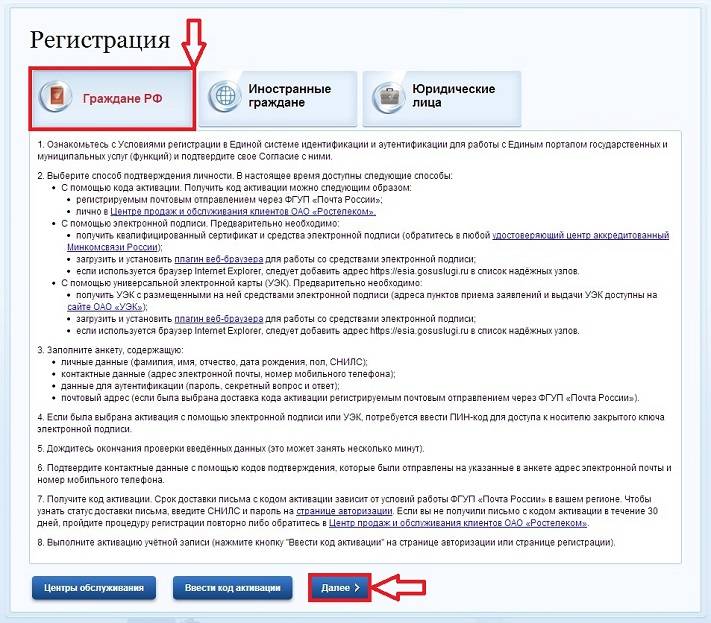
После этого нужно подтвердить действие, нажав кнопку «Далее», которая находится в самом низу страницы (крайняя справа в ряду трёх синих кнопок).
- Знакомимся с условиями работы портала
На следующей странице вам предстоит ознакомиться с условиями работы с сайтом и выразить своё согласие с ними. В частности, подтверждая своё согласие, вы разрешаете потралу Госуслуг хранить и обрабатывать ваши персональные данные, в том числе и с участием третьих лиц.
Все положения обоснованы законодательно. В случае согласия, вам нужно поставить галочку в окошке рядом с надписью «Подтвердить» и нажать «Далее».
- Выбираем способ подтверждения личности
На этом этапе требуется выбрать способ получения кода активации – комбинации из цифр и букв, который нужно будет ввести на сайте для начала пользования услугами в личном кабинете. Код можно получить 4 различными способами:
- по почте;
- в отделении «Ростелеком»;
- в отделении МФЦ;
- при помощи ЭП (электронной подписи);
- при помощи УЭК (универсальной электронной карты).
Наиболее быстро активировать свою учётную запись можно с помощью ЭП и УЭК – активация произойдёт сразу после завершения регистрации в режиме он-лайн.
Самый популярный способ получения кода – в офисе ближайшего к вам отделения компании «Ростелеком» или МФЦ.
Туда можно обратиться сражу после завершения регистрации. Для подтверждения личности с собой нужно принести гражданский паспорт и страховое пенсионное свидетельство.
Дольше всего подождать придётся в случае выбора доставки кода Почтой России – письмо придёт в течение 2 недель. Однако, доверившись почте, не придётся никуда ходить: почтальон принесёт код вам на дом.
Выбираем подходящий способ доставки кода и жмем кнопку «Далее».
- Заполняем регистрационные данные
Теперь требуется указать персональные данные. В соответствующие окошки последовательно нужно ввести фамилию, имя, отчество – как в паспорте, дату рождения, пол, СНИЛС, адрес электронной почты и номер телефона.
Если выбран способ получения кода активации почтой России, к данным добавится адрес доставки. Нажимаем «Далее».
- Придумываем пароль
Затем нужно придумать пароль, который вы будете использовать для входа на сайт. Надёжный пароль состоит из заглавных и строчных букв и содержит цифры.
Его требуется ввести дважды, второй раз – для подтверждения. Затем требуется выбрать секретный вопрос и ответ на него, так вы сможете восстановить доступ к Госуслугам, если забудете или потеряете пароль. «Далее».
- Проверка контактных данных
После этого система попросит вас ввести коды подтверждения, которые были высланы Вам на электронный адрес и телефон. Внимательно сверяя цифры, введите их в соответствующих окошках. «Далее».
- Завершение регистрации
Если всё было сделано правильно, на последнем этапе вас проинформируют, что регистрация прошла успешно, и вы можете получить код активации тем способом, который выбрали.
Шаг №2. Стандартная регистрация
После успешной упрощенной регистрации система переводит пользователя на страницу с формой заполнения личных данных.
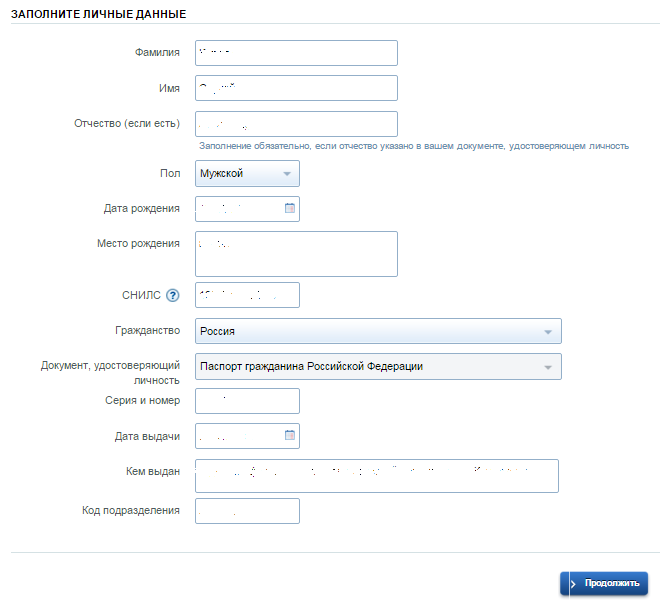
На этом этапе пригодятся реквизиты СНИЛС и паспорта.
Совет: Дополните личные данные номером ИНН, реквизитами полиса ОМС, водительского удостоверения, свидетельства о рождении, военного билета. На случай если вы потеряете один из перечисленных документов, данные можно будет легко узнать в Личном Кабинете «Госуслуг».
После заполнения всех полей нажмите «Продолжить». Система начнет проверять введенные данные – по информации, представленной на сайте, длительность проверки составляет от 5 минут до 5 суток. Ожидать, когда проверка будет завершена, перед экраном компьютера необходимости нет. Закройте сайт и займитесь другими делами – об успешной проверке «Госуслуги» сообщат по СМС.
После получения заветного сообщения вы становитесь обладателем стандартной учетной записи.
Получение подтвержденной записи
Наконец, чтобы получить полный доступ ко всем возможностями этого ресурса, понадобится подтвердить свою личность. В данном случае есть 3 возможности, выбрать которую может сам пользователь. Далее описаны пошаговые инструкции, которые можно использовать после того, как гражданин или представитель юридического лица смог зарегистрироваться на сайте Госуслуги.
Личное посещение центра
Несмотря на необходимость личного обращения в центр, именно этот способ рекомендуют сами разработчики сервиса, поскольку в данном случае нет необходимости ждать, пока пришлют подтверждение, а вся услуга совершается полностью бесплатно. Последовательность необходимых действий следующая:
- Зайдя на портал уже под своим кодом, который был создан ранее, следует кликнуть на кнопку «Найти ближайший центр обслуживания».
В качестве центра можно выбрать такие учреждения:
- МФЦ;
- отделение Почты России;
- подразделение организации «Ростелеком», в котором предусмотрена такая возможность.
- Сайт перебрасывает на страницу с картой этих центров (можно также выбрать вариант «Показать списком»). Слева доступен функционал меню, где можно выбрать конкретные учреждения (например, те, которые работают после 19 часов).
- Далее пользователь выбирает любой из этих пунктов, взяв с собой паспорт и СНИЛС (оригиналы) – т.е. точно те документы, которые были использованы во время регистрации.
- Затем необходимо выйти из системы и зайти в нее снова, после чего открываются все возможности ресурса – теперь можно заказывать любые выписки, справки, записываться на прием к врачу, проверять налоговую, судебную задолженность, штрафы и многое другое.
Получение кода по почте
Это более длительный способ, однако он незаменим в тех случаях, когда личный визит по каким-то причинам невозможен (центр расположен далеко или человеку трудно добраться физически). После того, как гражданин смог зарегистрироваться на сайте Госуслуги, он может выбрать способ подтверждения заказным письмом и пройти простую пошаговую инструкцию:
- Зайти на портал и кликнуть на ссылку «заказным письмом», как показано на рисунке.
- В открывшемся окне внимательно заполнить свой адрес (в точности, как по паспорту или адрес фактического пребывания).
- Затем в течение нескольких дней (как правило, 10-15 календарных) приходит заказное письмо, где будет находиться этот код. На конверте будет стоять отметка «Ростелеком», потому что именно эта компания сотрудничает с порталом и рассылает подобные письма.
- Этот код вводится прямо на сайте, после чего нужно снова выйти и зайти, и теперь открывается доступ ко всем услугам ресурса.
Подтверждение электронной подписью или картой
Наконец, есть еще один доступный способ подтверждения, который немного отличается для разных категорий:
- Частные граждане могут подтвердить с помощью электронной карты.
- Юридические лица подтверждают с помощью электронной подписи, если в документообороте принято использовать это средство.
Выбирается соответствующая функция, затем к компьютеру или ноутбуку подключается соответствующее устройство (носитель кода) – это смарт-карта или токен. Иногда также используются специальные программы, но для этого может понадобиться установка специального плагина (программного обеспечения) браузера.
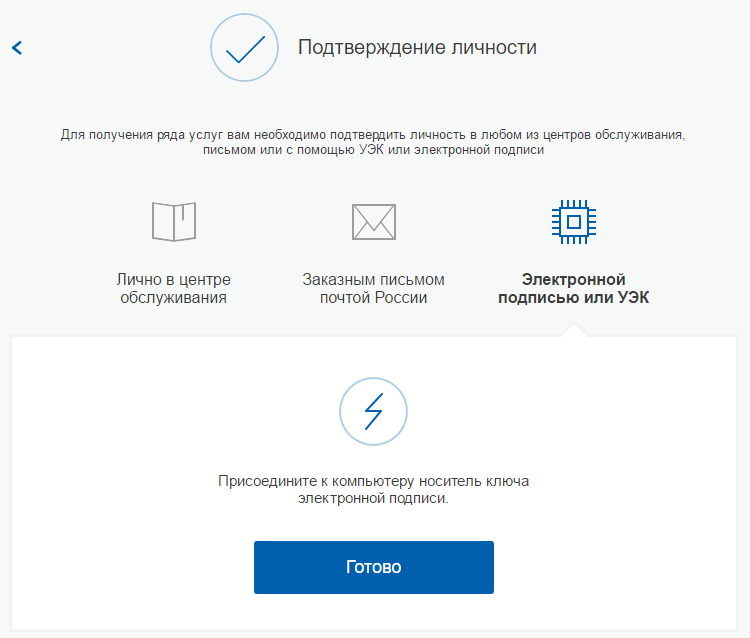
После этого можно кликнут на синюю кнопку «Готово», выйти из системы и зайти снова – теперь можно пользоваться всеми услугами, доступными на данный момент.


